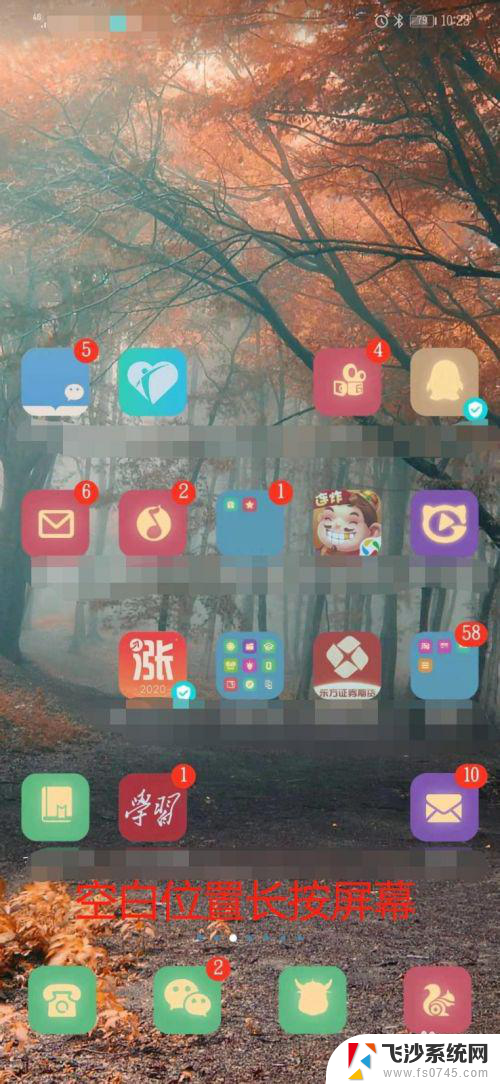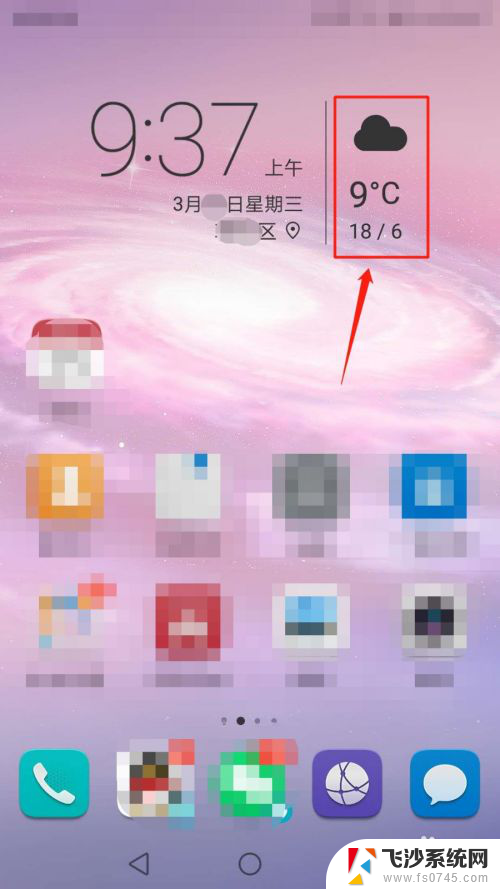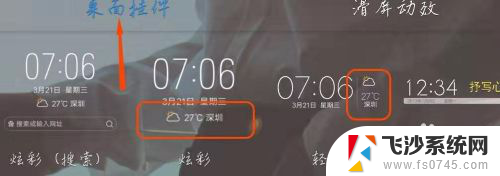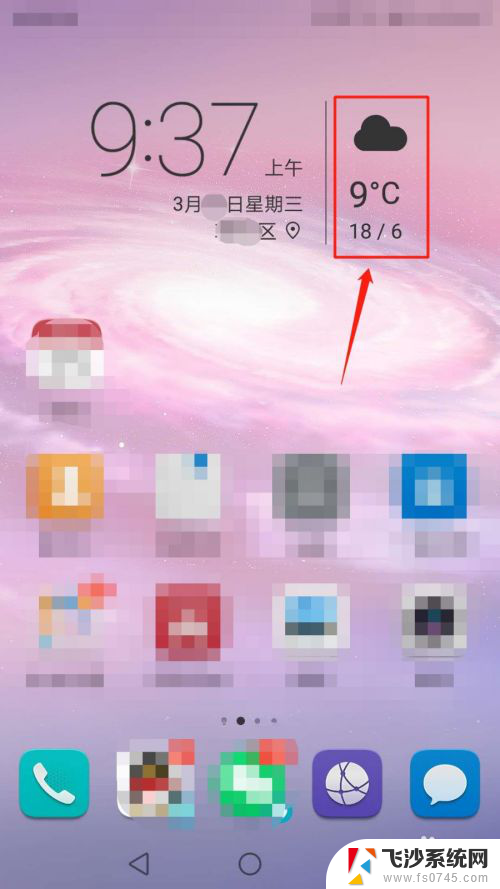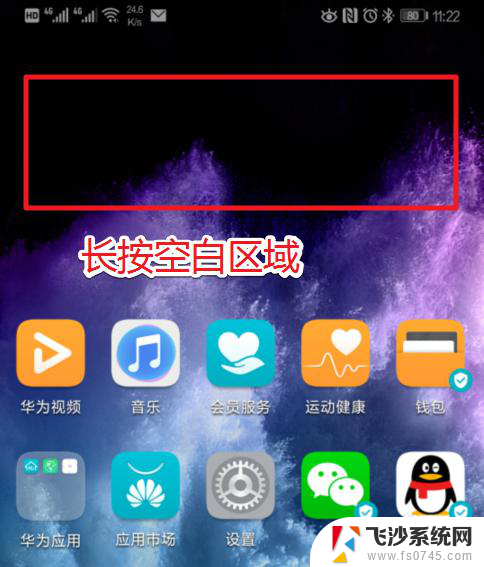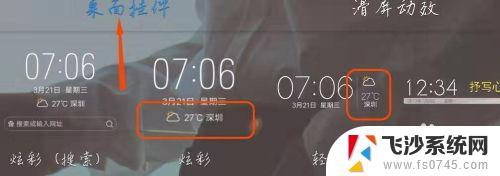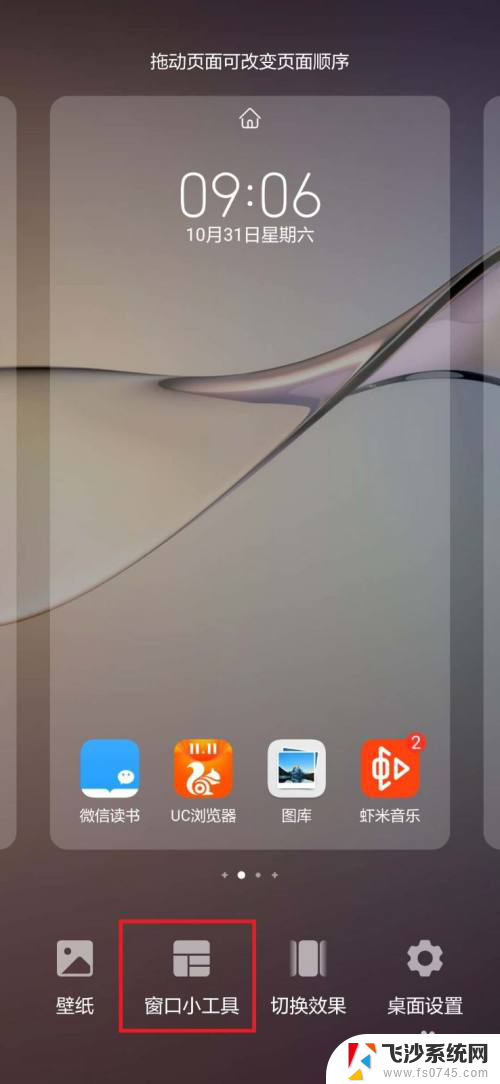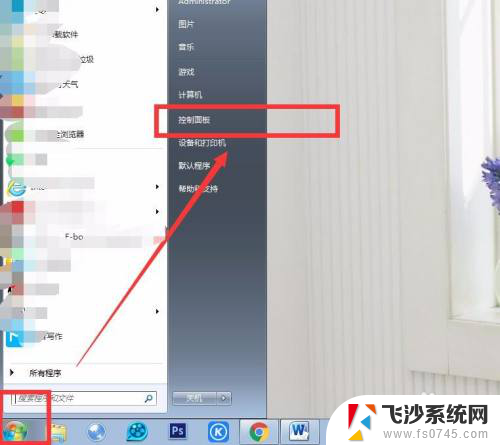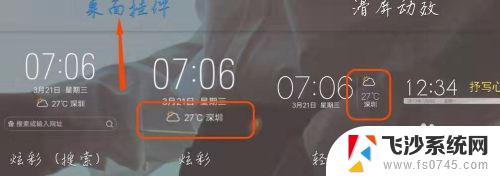华为手机桌面怎么添加天气预报 华为手机如何在桌面显示天气
更新时间:2024-01-05 15:02:43作者:xtang
华为手机作为一款功能强大的智能手机,除了拥有出色的性能和优质的摄像功能外,还具备许多实用的功能,其中桌面显示天气预报是许多用户非常关注的一项功能。对于那些经常外出或者计划活动的人来说,了解即时的天气情况十分重要。华为手机如何在桌面显示天气呢?下面我们就来详细了解一下。
具体方法:
1.在手机桌面空白处长按屏幕,如下图所示
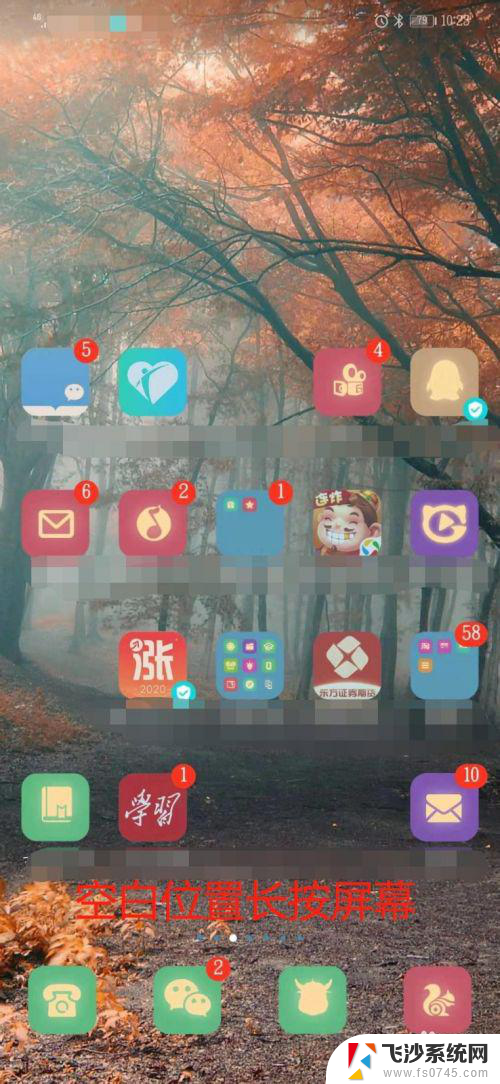
2.出现小窗口时候,松开手指,选择下方的窗口小工具
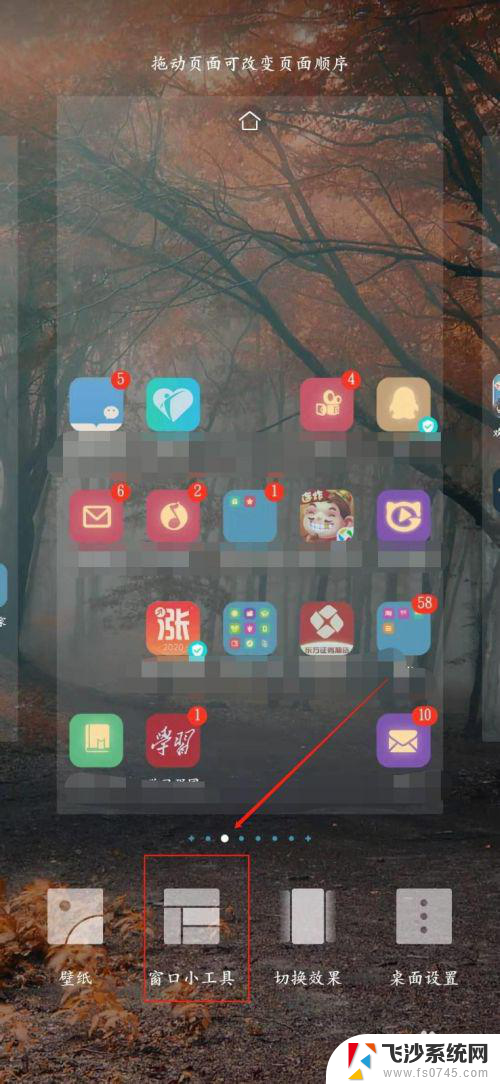
3.然后选择在天气 选项卡上点击。如下图所示
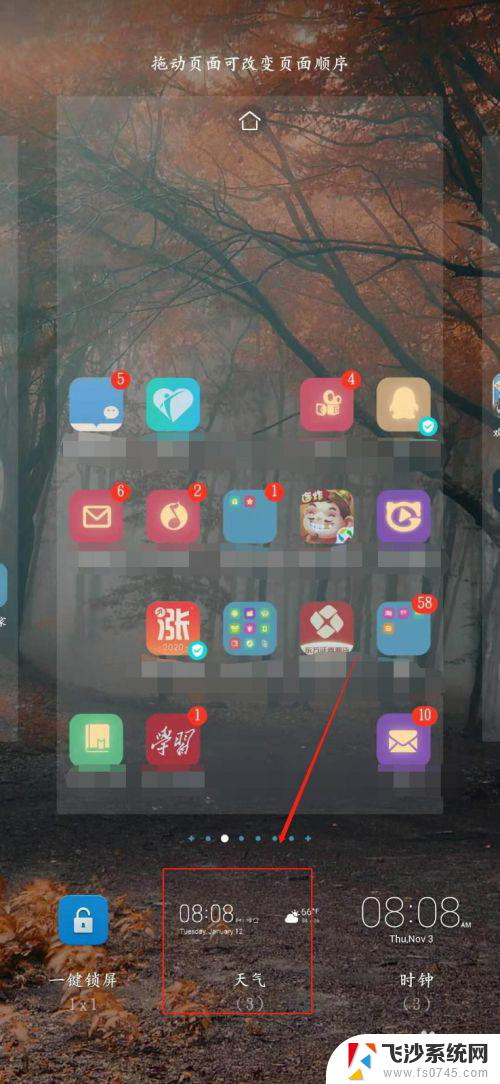
4.选择一种格式,点击一下或者拖动托到屏幕上适当位置
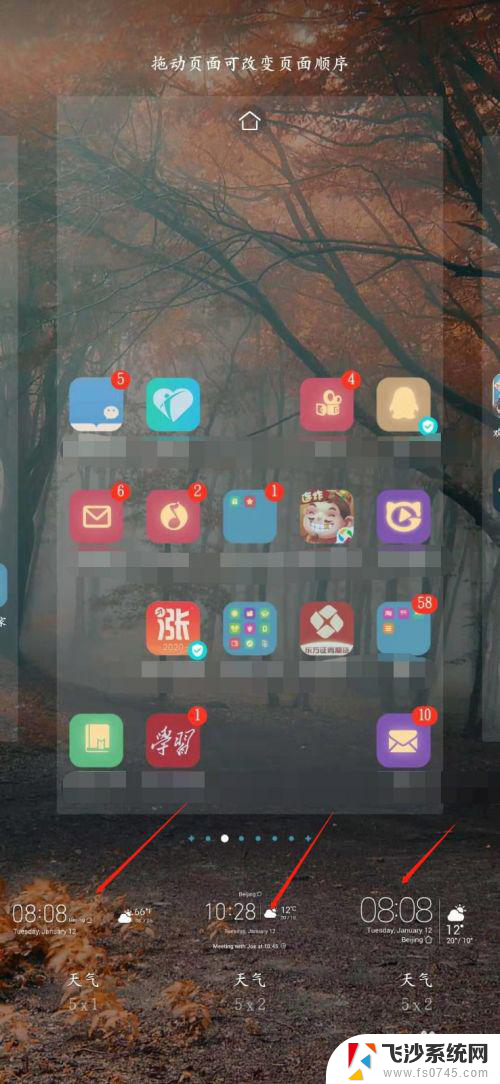
5.这时候桌面就显示天气信息了,如下图所示:
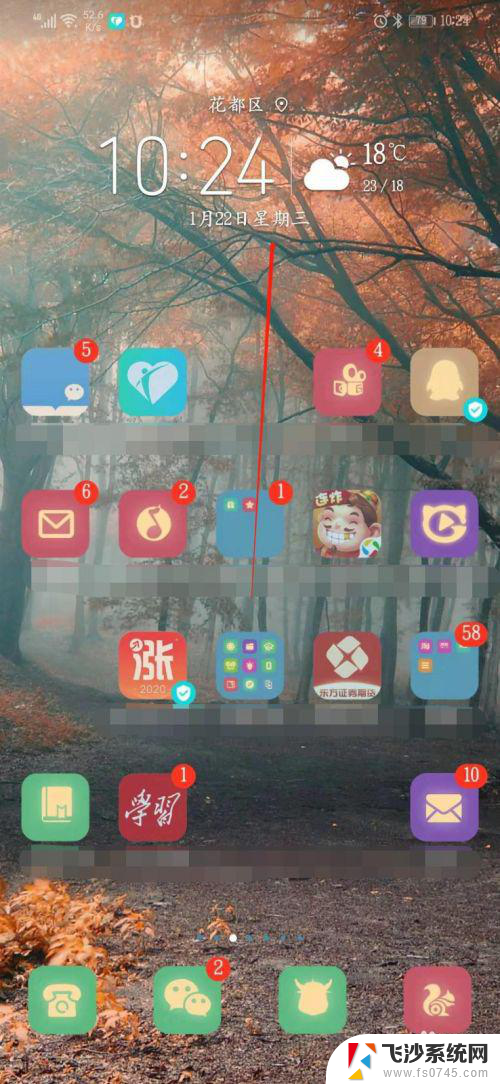
6.前面的设置好了,那么还有个情况就是天气不会跟随地理位置变化而变化。这时候我们下拉屏幕。把位置信息 点亮
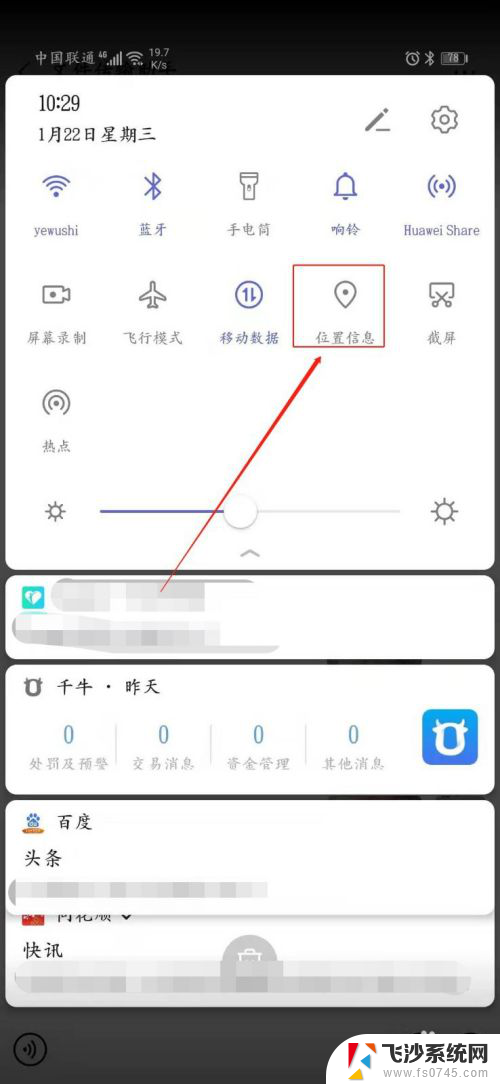
以上就是华为手机桌面如何添加天气预报的全部内容,如果还有不清楚的地方,您可以根据小编的方法来操作,希望能够帮助到大家。